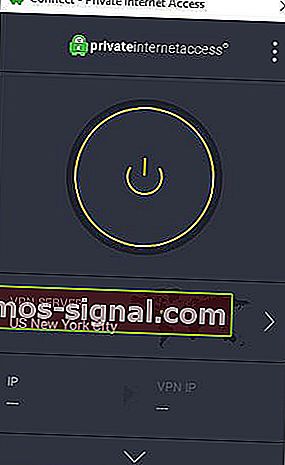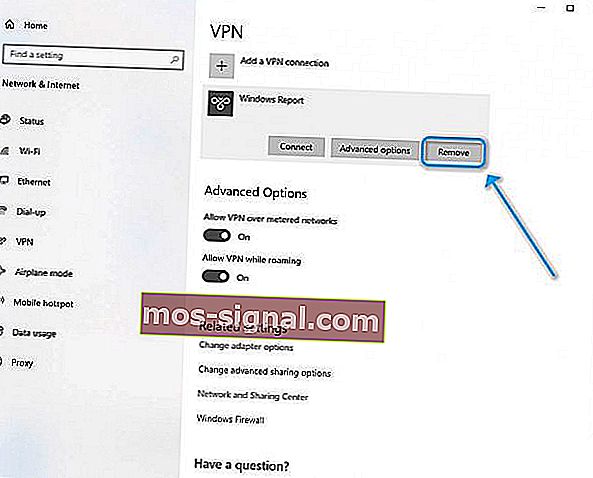כיצד לכבות את ה- VPN ב- Windows 10 באופן זמני או לצמיתות
- יותר ויותר משתמשים מתעניינים כיצד פועל VPN וכיצד ניתן להשתמש בו כדי למקסם את הפרטיות המקוונת. אך לא כולם יודעים להשבית חיבור VPN בעת הצורך.
- השבתה או הסרה של חיבורי VPN ב- Windows 10 לא יכולה להיות קלה יותר. אם אתה מבצע את השלבים במדריך שלנו, תוכל להסיר או להשבית חיבורי VPN ב- Windows 10 גם אם אתה לא בדיוק מתמצא בטכנולוגיה.
- יש לנו את 6 ה- VPN הטובים ביותר שאתה יכול להוריד ולהשתמש במחשב Windows 10 שלך. בדוק אותם.
- אם ברצונך לגלות מדריכים נוספים ומאמרים מועילים, הקפד שלא לפספס את ה- How-To Hub המיוחד שלנו וסמן אותו לסימניות מאוחר יותר.

יותר ויותר משתמשים מתעניינים כיצד פועל VPN וכיצד ניתן להשתמש בו כדי למקסם את הפרטיות המקוונת. עם זאת, יש צד אחר בשימוש ב- VPN וכך להשבית אותו, במיוחד אם ההתמדה שלו הופכת להיות מטרידה.
התשובה אמנם נראית מובנת מאליה, אך לפעמים הדברים עשויים להיות מורכבים מעט. לדוגמא, השבתת VPN מוכן להרוג-מתג עשויה להוביל לכך שלא תוכל לגשת לאינטרנט.
כיצד אוכל להשבית VPN באופן זמני?
1. השתמש בלקוח VPN
- הפעל את לקוח ה- VPN שלך
- ודא שאתה לא מחובר לאף שרת VPN
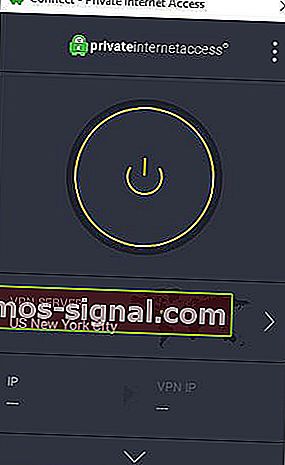
- לחץ לחיצה ימנית על סמל המגש שלו
- סגור את האפליקציה מתפריט סמל המגש
גישה פרטית לאינטרנט הוא פתרון VPN ידידותי למשתמש, מה שאומר שלא תהיה לך שום בעיה להפעיל אותו. אתה יכול להשבית אותו באופן זמני ללא סיבוכים, ואפילו לא צריך לצאת מהאפליקציה לגמרי.

גישה פרטית לאינטרנט
צריך לכבות את ה- VPN שלך כדי שתוכל לגשת למשאבי LAN? PIA תומך בתעבורת LAN מבלי להפסיק את חיבור ה- VPN. 2.85 דולר לחודש. קנה את זה עכשיואם ברצונך להשבית את ה- VPN שלך כדי לגשת למשאבי LAN, אולי אפילו לא תצטרך לעשות זאת. ל- PIA אפשרות לאפשר תעבורת LAN גם כאשר משתמשים ב- killswitch באינטרנט.
יתרה מכך, באפשרותך להחליף אפשרות של מנהרת מפוצלת . תכונה זו מאפשרת לך להגדיר רשימה של יישומים שיעקפו את מנהרת ה- VPN או יישארו תמיד מחוברים אליה בזמן שהמנהרה פעילה.
2. שימוש בחיבור VPN ידני ב- Windows 10
- הפעל את אפליקציית ההגדרות ב- Windows 10
- לחץ על Network ואינטרנט כפתור
- בחר את קטגוריית ה- VPN בתפריט השמאלי
- בצד ימין, בחר את חיבור ה- VPN שברצונך להשבית
- לחץ על ניתוק אם ברצונך להתנתק או על הסר אם ברצונך למחוק אותו
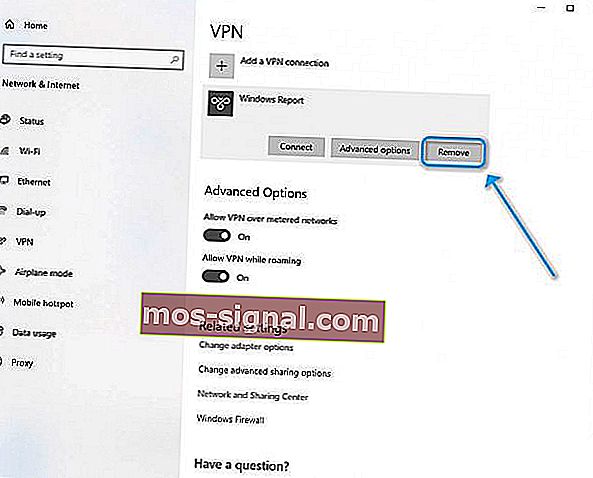
לחלופין, אתה יכול למחוק אותו על ידי גישה לחלון הגדרות המתאם, לחיצה ימנית על חיבור ה- VPN שברצונך להסיר ובחירת מחק מתפריט ההקשר.
השבתה או הסרת חיבורי VPN ב- Windows 10 לא יכולה להיות קלה יותר
כל הדברים הנחשבים, אם תמלא אחר השלבים במדריך שלנו, תוכל להסיר או להשבית חיבורי VPN ב- Windows 10 גם אם אינך מתמצא בדיוק בטכנולוגיה. למרות שהשבתה או הסרה של חיבור VPN ידני עשויה להיראות מעט מסובכת, זה לא.
עם זאת, אם ברצונך לוודא שאתה בשליטה בכל הנוגע לחיבורי ה- VPN שלך, אנו מציעים להשתמש בשירות אמין כגון PIA. הממשק הידידותי למשתמש שלו הוא אינטואיטיבי מספיק כדי שגם טירונים יוכלו להפעיל אותו ללא מאמץ.
בין אם אתה צריך לאפשר תעבורת LAN, להשבית באופן זמני את המתג הרוצח או להפסיק את חיבור ה- VPN, PIA מאפשרת לך לעשות את כל זה במינימום מאמץ.
שאלות נפוצות: למידע נוסף על השבתת VPN ב- Windows 10
- כיצד אוכל להשבית VPN באופן זמני?
מהחלון הראשי של ה- VPN אתה פשוט מתנתק מהשרת שאליו התחברת. אם ברצונך לגשת לאינטרנט ללא VPN, ודא שהאפשרות Killswitch (אם קיימת) אינה פעילה. אחרת, לא תוכל לגשת לאינטרנט.
- כיצד אוכל להסיר חיבור VPN ב- Windows 10?
אם אתה משתמש בשירות ה- VPN המובנה של Windows 10, יהיה עליך לאתר את חלון הגדרות ה- VPN, בחר את החיבור ולחץ על הסר. תוכל למצוא את סעיף תצורת ה- VPN באפליקציית ההגדרות, בקטגוריית רשת ואינטרנט.
- מהו ה- VPN הטוב ביותר עבור Windows 10?
PIA הוא, ללא ספק, ה- VPN הגדול ביותר שאתה יכול להשתמש בו ב- Windows 10. עם זאת, אם אתה רוצה אפשרויות נוספות, עיין ברשימת 6 ה- VPN הטובים ביותר שאתה יכול להשתמש ב- Windows 10.